Ayuda
3.1.4.1.10X15 o 4"x6"
Siempre conectar la impresora al mismo puerto usb.
Primer paso: Hacer clic sobre el botón Configurar impresora.
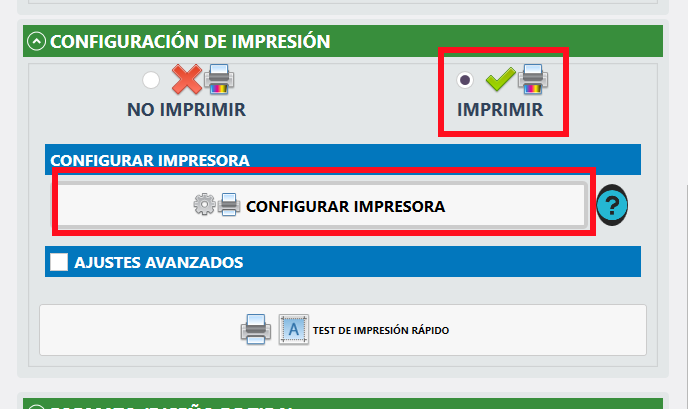
-
Segundo Paso:
-
(1)- Seleccionar la impresora “EPSON L220 Series”
-
(2)- Hacer click sobre el boton “Preferencias”
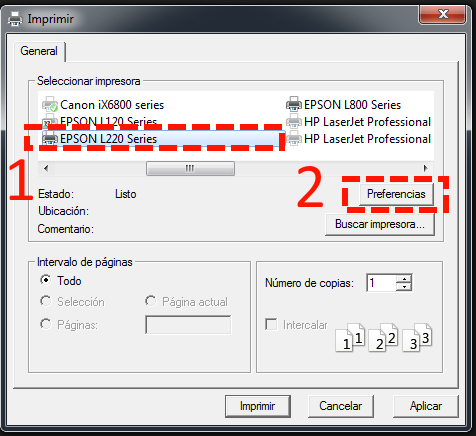
Tercer Paso:
-
(1)- Ir a la Pestaña “Principal”.
-
(2)- Seleccionar “Tamaño de documento” 4×6 pulg. o 10x15cm.
-
(3)
*Orientación: Vertical.
*Tipo de papel: Premiun Photo Paper Glossy.
*Calidad : Estándar (mayor velocidad para imprimir) o Alto (mejor calidad final).
-
(4) Activar la previsualizacion, este paso es muy importante ya que ahora mucho tiempo a la hora de configurar, activado esto lo que va a suceder es que, antes de imprimir sobre el papel, aparecerá una ventana mostrando una vista previa de como saldría impreso el documento, dando la posibilidad cancelar la operación y hacer cambios a las configuraciones posteriores.
Una vez que se encuentra todo configurado correctamente hay que desactivar esta opción.
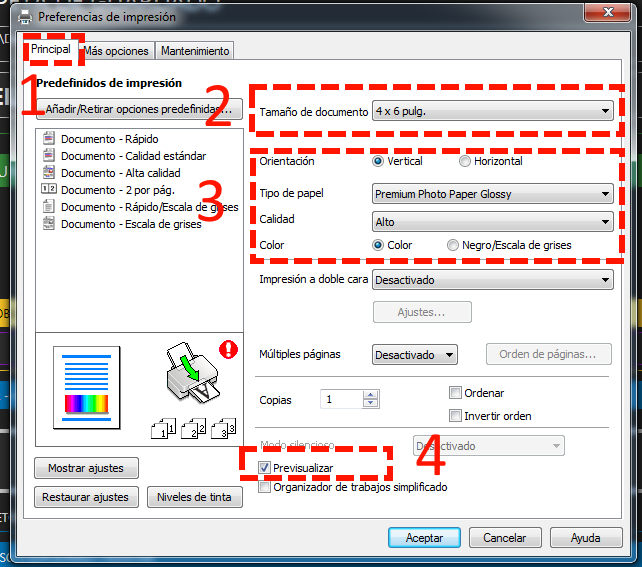
Cuarto Paso:
-
(1)- Ir a la pestaña “Mas Opciones”.
-
(2)- “Tamaño de documento” y “Papel de Salida” deben ser iguales, es decir deben coincidir uno con otro.
-
(3)-
* Activar “Reducir / Ampliar Documento”.
* Seleccionar “Ajustar a Pagina”.
* Seleccionar “Centrar”
-
(4)- Hacer click en Aceptar.
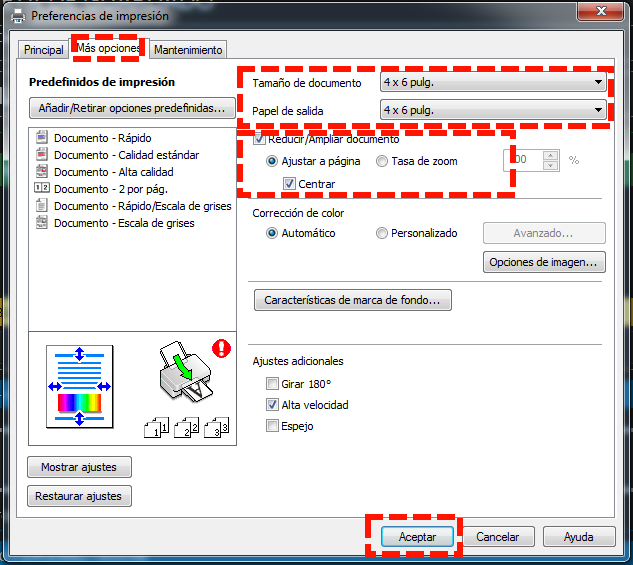
Quinto Paso: Hacer click en Aplicar y luego en Imprimir, Listo ya su impresora se encuentra configurada. Se recomienda que haga clic en el botón de “Test de impresión Rápido”, para realizar una prueba.
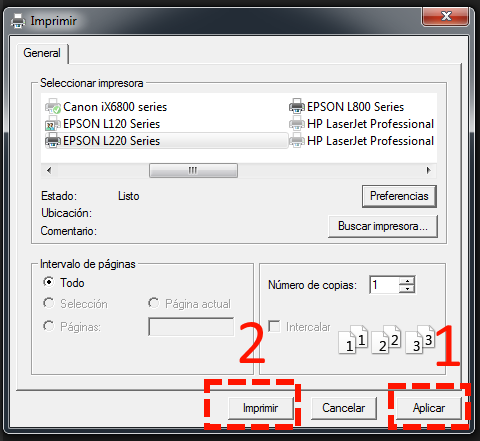
0 of 0 users found this section helpful